Citrix Gateway importieren
Die Remotezugriffeinstellungen in der Citrix Gateway-Verwaltungskonsole müssen mit denen in StoreFront identisch sein. In diesem Artikel wird erläutert, wie Sie die Details eines virtuellen Citrix Gateway-Servers importieren, sodass Citrix Gateway und StoreFront richtig für die Zusammenarbeit konfiguriert sind.
Anforderungen
- Zum Exportieren mehrerer virtueller Gateway-Server in eine ZIP-Datei ist NetScaler 11.1.51.21 oder später erforderlich.
Hinweis:
Citrix ADC-Geräte können nur virtuelle Gateway-Server exportieren, die mit dem Citrix Virtual Apps and Desktops-Assistenten erstellt wurden.
- Die Server-URLs aller STAs (Secure Ticket Authority) in der Datei GatewayConfig.json in der von dem Citrix ADC-Gerät generierten ZIP-Datei müssen von DNS aufgelöst und von StoreFront kontaktiert werden können.
- Die Datei GatewayConfig.json in der von dem Citrix ADC-Gerät generierten ZIP-Datei muss die URL einer Citrix Receiver für Web-Site auf dem StoreFront-Server enthalten. Ab Citrix ADC 11.1 wird dies gewährleistet, indem der StoreFront-Server kontaktiert und alle vorhandenen Stores und Citrix Receiver für Web-Sites aufgelistet werden, bevor die ZIP-Datei generiert wird.
-
StoreFront muss unter Einsatz des importierten Gateways die Rückruf-URL in DNS in die IP-Adresse des virtuellen Gateway-VPN-Servers zur Authentifizierung auflösen können.
Normalerweise wird für den Rückruf die gleiche Kombination aus URL und Port verwendet wie für das Gateway, vorausgesetzt, StoreFront kann diese URL auflösen.
Oder
Die Kombination aus URL und Port für den Rückruf darf sich von der für das Gateway unterscheiden, wenn Sie verschiedene externe und interne DNS-Namespaces in Ihrer Umgebung verwenden. Ist das Gateway in einer DMZ und hat eine
<example.com>-URL und StoreFront ist im privaten Unternehmensnetzwerk und hat eine<example.local>-URL, können Sie eine<example.local>-Rückruf-URL verwenden, die auf den virtuellen Gateway-Server in der DMZ verweist.
Konfiguration aus Citrix Gateway exportieren
-
Melden Sie sich bei Citrix ADC an.
-
Gehen Sie zur Registerkarte “Konfiguration”.
-
Klicken Sie unter “Integrate with Citrix Products” auf “XenApp and XenDesktop”.
-
Klicken Sie oben rechts auf “Datei herunterladen”.
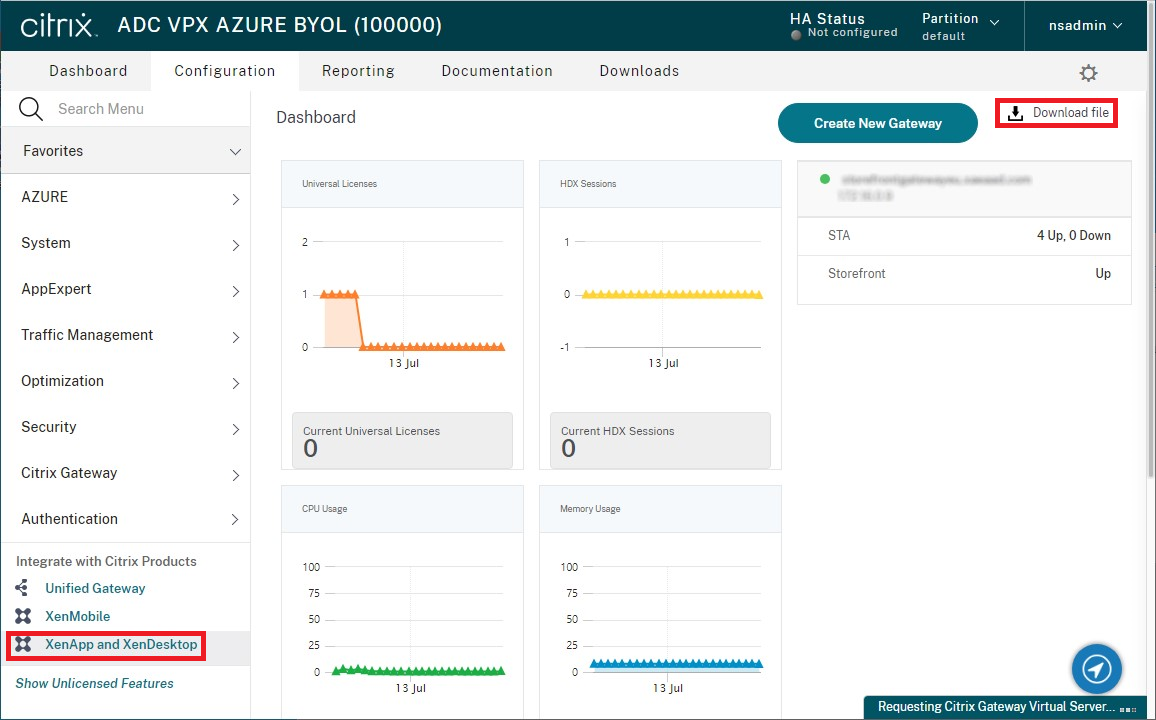
- Wählen Sie aus, ob Sie die Konfiguration für alle Gateways oder ein bestimmtes Gateway herunterladen möchten.
Importieren eines Citrix Gateways mit der Konsole
Sie können die Konfiguration eines oder mehrerer virtueller Citrix Gateway-Server mit derselben Importdatei importieren. Für mehrere virtuelle Gateway-Server von verschiedenen Citrix ADC-Geräten müssen Sie mehrere Importdateien verwenden.
Wichtig:
Manuelles Bearbeiten der Konfigurationsdatei, die aus Citrix Gateway exportiert wurde, wird nicht unterstützt.
- Wählen Sie im linken Bereich der Citrix StoreFront-Verwaltungskonsole Stores und klicken Sie im Bereich Aktionen auf Citrix Gateways verwalten.
-
Klicken Sie auf dem Bildschirm Citrix Gateways verwalten auf den Importiert-aus-Datei-Link.
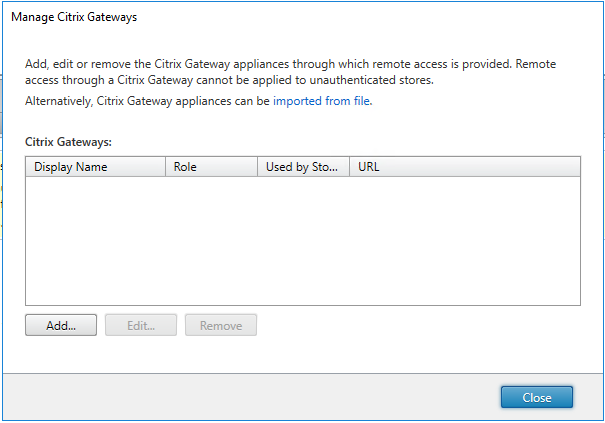
-
Navigieren Sie zu der Konfigurationsdatei des virtuellen Citrix Gateway-Servers.
-
Eine Liste der virtuellen Gateway-Server aus der ausgewählten ZIP-Datei wird angezeigt. Wählen Sie den gewünschten virtuellen Gateway-Server und klicken Sie auf Importieren. Wenn Sie den Import eines virtuellen Servers wiederholen, heißt die Schaltfläche “Update”. Mit Update erhalten Sie später die Option, das Gateway zu überschreiben oder ein neues Gateway zu erstellen.
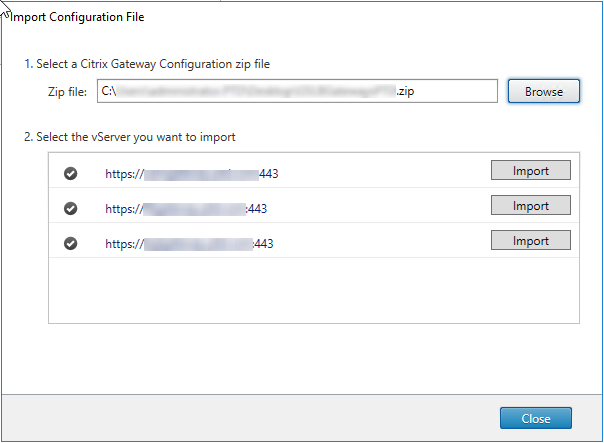
-
Überprüfen Sie den Anmeldetyp für das ausgewählte Gateway und geben Sie bei Bedarf eine Rückruf-URL an. Der Anmeldetyp ist die Authentifizierungsmethode, die Sie auf dem Citrix Gateway-Gerät für Benutzer der Citrix Workspace-App konfiguriert haben. Einige Anmeldetypen erfordern Rückruf-URLs (siehe Tabelle).
- Klicken Sie auf Überprüfen, um zu prüfen, ob die Rückruf-URL gültig und vom StoreFront-Server erreichbar ist.
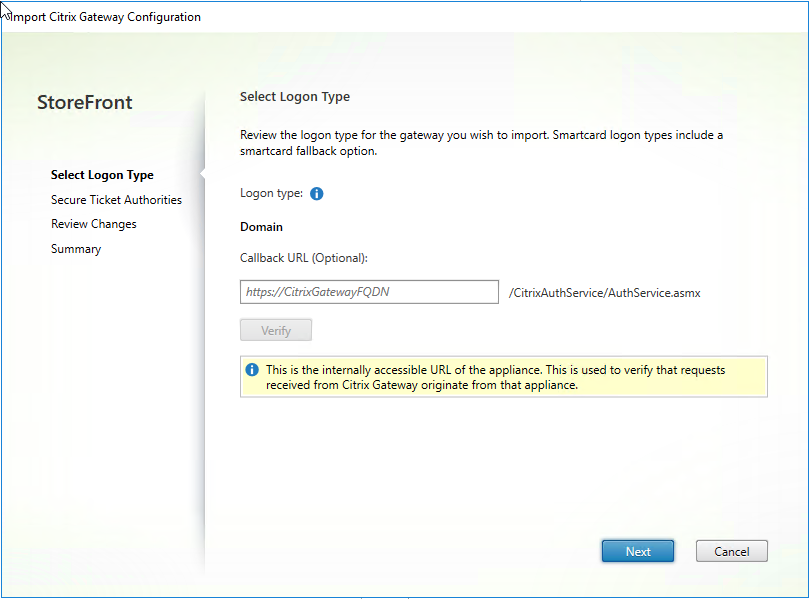
Anmeldeart in der Konsole LogonType in der JSON-Datei Rückruf-URL erforderlich Domäne Domäne Nein Domäne und Sicherheitstoken DomainAndRSA Nein Sicherheitstoken RSA Ja Smartcard - Kein Fallback SmartCard Ja Smartcard - Domäne SmartCardDomain Ja Smartcard - Domäne und Sicherheitstoken SmartCardDomainAndRSA Ja Smartcard - Sicherheitstoken SmartCardRSA Ja Smartcard - SMS-Authentifizierung SmartCardSMS Ja SMS-Authentifizierung SMS Ja Wenn eine Rückruf-URL erforderlich ist, wird sie von StoreFront automatisch basierend auf der Gateway-URL in der ZIP-Datei eingetragen. Sie können sie in eine beliebige gültige URL ändern, die auf die korrekte virtuelle Citrix Gateway-IP-Adresse verweist. Bei GSLB-Gateways ist für jedes importierte Gateway eine eindeutige Rückruf-URL erforderlich.
Für die Verwendung von Smart Access bzw. der kennwortlosen Authentifizierung ist eine Rückruf-URL erforderlich.
-
Klicken Sie auf Weiter.
-
StoreFront kontaktiert über DNS alle STA-Server-URLs (Secure Ticket Authority), die in die ZIP-Datei aufgelistet sind, und prüft, ob es sich um funktionierende STA-Ticketing-Server handelt. Der Import wird nicht fortgesetzt, wenn eine STA-URL ungültig ist.
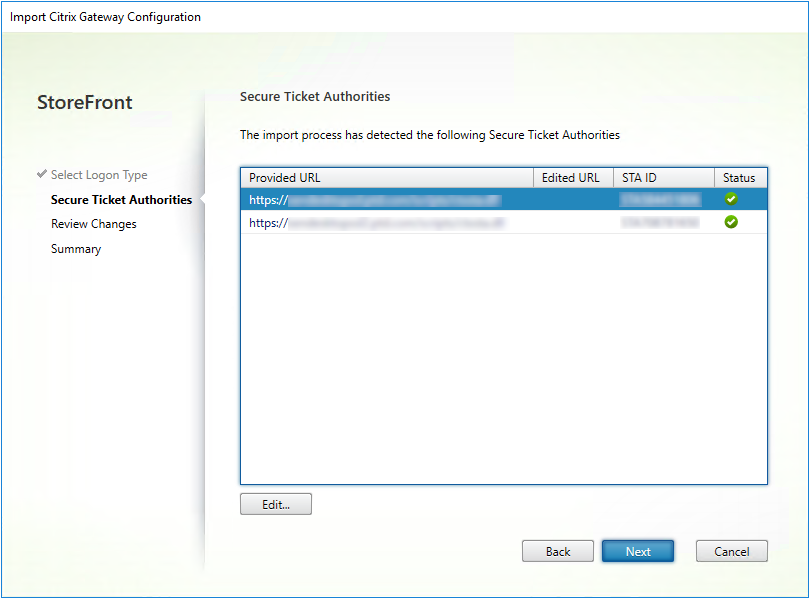
-
Klicken Sie auf Weiter.
-
Überprüfen Sie die Details für den Import. Wenn ein Gateway mit der gleichen URL-/Portkombination (GatewayURL:port) vorhanden ist, verwenden Sie das Dropdownmenü zur Auswahl eines Gateways zum Überschreiben oder Erstellen eines neuen Gateways.
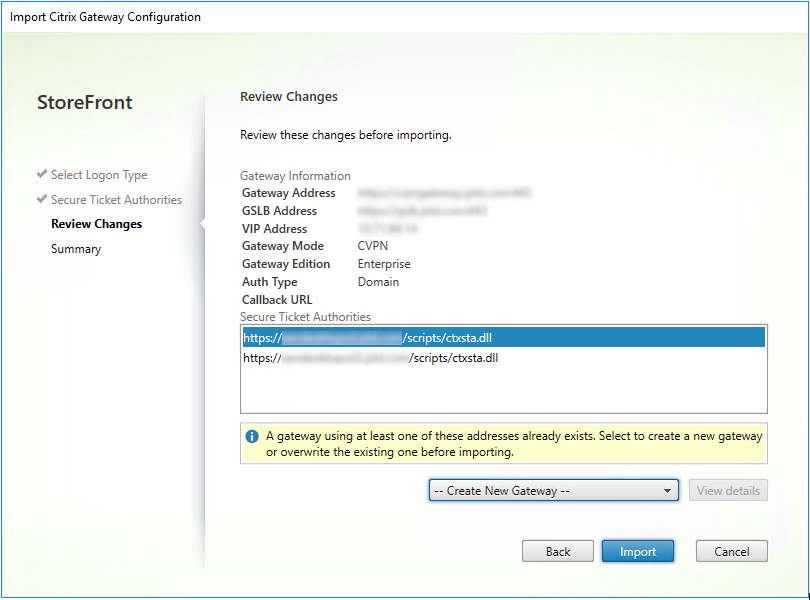
StoreFront prüft anhand der GatewayURL:port-Kombination, ob ein Gateway, das Sie importieren möchten, einem vorhandenen Gateway entspricht, das aktualisiert werden soll. Hat ein Gateway eine andere GatewayURL:port-Kombination, wird es von StoreFront als neues Gateway behandelt. Die folgende Tabelle zeigt, welche Gateway-Einstellungen Sie aktualisieren können.
Gateway-Einstellungen Aktualisierbar Gateway-URL:Port-Kombination Nein GSLB-URL Ja Zertifikat und Fingerabdruck der Netscaler-Vertrauensstellung Ja Rückruf-URL Ja URL der Receiver für Web-Site Ja Gatewayadresse/-VIP Ja URL und ID der Secure Ticket Authority Ja Alle Anmeldetypen Ja -
Klicken Sie auf Importieren. Wenn der StoreFront-Server Teil einer Servergruppe ist, erinnert Sie eine Meldung daran, die importierten Gateway-Einstellungen auf die anderen Server in der Gruppe zu übertragen.
- Klicken Sie auf Fertig stellen.
Zum Importieren einer weiteren Konfiguration eines virtuellen Servers wiederholen Sie die Schritte oben.
Hinweis:
Das Standardgateway eines Stores ist das Gateway, über das die Citrix Workspace-App eine Verbindung herstellt, es sei denn, sie ist zur Verwendung eines anderen Gateways konfiguriert. Wenn keine Gateways für den Store konfiguriert sind, wird das erste aus der ZIP-Datei importierte Gateway zum Standardgateway für die Citrix Workspace-App. Durch den Import nachfolgender Gateways ändert sich nichts an dem für den Store festgelegten Standardgateway.
Importieren mehrerer Citrix Gateways mit PowerShell
Read-STFNetScalerConfiguration
- Kopieren Sie die ZIP-Datei auf den Desktop des aktuell angemeldeten StoreFront-Administrators.
- Lesen Sie den Inhalt der ZIP-Datei mit der Konfiguration des virtuellen Citrix Gateway-Servers in den Speicher ein und suchen Sie die drei Gateways anhand ihrer Indexwerte.
$ImportedGateways = Read-STFNetScalerConfiguration -path "$env:USERPROFILE\desktop\GatewayConfig.zip"
<!--NeedCopy-->
Zeigen Sie die drei Gateway-Objekte aus dem Netscaler-ZIP-Importpaket mit dem Cmdlet STFNetScalerConfiguration im Speicher an.
$ImportedGateways.Document.Gateways[0]
$ImportedGateways.Document.Gateways[1]
$ImportedGateways.Document.Gateways[2]
GatewayMode : CVPN
CallbackUrl :
GslbAddressUri : https://gslb.example.com/
AddressUri : https://emeagateway.example.com/
Address : https://emeagateway.example.com:443
GslbAddress : https://gslb.example.com:443
VipAddress : 10.0.0.1
Stas : {STA298854503, STA909374257}
StaLoadBalance : True
CertificateThumbprints : {F549AFAA29EBF61E8709F2316B3981AD503AF387}
GatewayAuthType : Domain
GatewayEdition : Enterprise
ReceiverForWebSites : {Citrix.StoreFront.Model.Roaming.NetScalerConfiguration.ReceiverForWebSite}
GatewayMode : CVPN
CallbackUrl :
GslbAddressUri : https://gslb.example.com/
AddressUri : https://emeagateway.example.com/
Address : https://emeagateway.example.com:444
GslbAddress : https://gslb.example.com:443
VipAddress : 10.0.0.2
Stas : {STA298854503, STA909374257}
StaLoadBalance : True
CertificateThumbprints : {F549AFAA29EBF61E8709F2316B3981AD503AF387}
GatewayAuthType : DomainAndRSA
GatewayEdition : Enterprise
ReceiverForWebSites : {Citrix.StoreFront.Model.Roaming.NetScalerConfiguration.ReceiverForWebSite}
GatewayMode : CVPN
CallbackUrl : https://emeagateway.example.com:445
GslbAddressUri : https://gslb.example.com/
AddressUri : https://emeagateway.example.com/
Address : https://emeagateway.example.com:445
GslbAddress : https://gslb.example.com:443
VipAddress : 10.0.0.2
Stas : {STA298854503, STA909374257}
StaLoadBalance : True
CertificateThumbprints : {F549AFAA29EBF61E8709F2316B3981AD503AF387}
GatewayAuthType :SmartCard
GatewayEdition : Enterprise
ReceiverForWebSites : {Citrix.StoreFront.Model.Roaming.NetScalerConfiguration.ReceiverForWebSite}
<!--NeedCopy-->
Import-STFNetScalerConfiguration ohne eine CallbackURL
Kopieren Sie die ZIP-Datei auf den Desktop des aktuell angemeldeten StoreFront-Administrators. Lesen Sie das ZIP-Importpaket mit der Citrix Gateway-Konfiguration in den Speicher ein und suchen Sie die drei Gateways anhand ihrer Indexwerte.
$ImportedGateways = Read-STFNetScalerConfiguration -path "$env:USERPROFILE\desktop\GatewayConfig.zip"
<!--NeedCopy-->
Importieren Sie drei neue Gateways in StoreFront mit dem Cmdlet Import-STFNetScalerConfiguration und geben Sie die erforderlichen Gateway-Indizes an. Der Parameter -Confirm:$False verhindert, dass Sie von der Powershell GUI zum Zulassen jedes einzelnen zu importierenden Gateways aufgefordert werden. Entfernen Sie den Parameter, wenn Sie Gateways sorgfältig einzeln importieren möchten.
Import-STFNetScalerConfiguration -Configuration $ImportedGateways -GatewayIndex 0 -Confirm:$False
Import-STFNetScalerConfiguration -Configuration $ImportedGateways -GatewayIndex 1 -Confirm:$False
Import-STFNetScalerConfiguration -Configuration $ImportedGateways -GatewayIndex 2 -Confirm:$False
<!--NeedCopy-->
Import-STFNetScalerConfiguration mit einer eigenen CallbackURL
Importieren Sie drei neue Gateways in StoreFront mit dem Cmdlet Import-STFNetScalerConfiguration und geben Sie mit dem Parameter “-callbackURL” eine Rückruf-URL Ihrer Wahl an.
$ImportedGateways = Read-STFNetScalerConfiguration -path "$env:USERPROFILE\desktop\GatewayConfig.zip"
Import-STFNetScalerConfiguration -Configuration $ImportedGateways -GatewayIndex 0 -CallbackUrl "https://emeagatewaycb.example.com:443 -Confirm:$False
Import-STFNetScalerConfiguration -Configuration $ImportedGateways -GatewayIndex 1 -CallbackUrl "https://emeagatewaycb.example.com:444 -Confirm:$False
Import-STFNetScalerConfiguration -Configuration $ImportedGateways -GatewayIndex 2 -CallbackUrl "https://emeagatewaycb.example.com:445 -Confirm:$False
<!--NeedCopy-->
Import-STFNetScalerConfiguration überschreibt die Authentifizierungsmethode, die in der Importdatei gespeichert ist, und lässt Sie ein eine eigene CallbackURL angeben
Importieren Sie drei neue Gateways in StoreFront mit dem Cmdlet Import-STFNetScalerConfiguration und geben Sie mit dem Parameter “-callbackURL” eine Rückruf-URL Ihrer Wahl an.
$ImportedGateways = Read-STFNetScalerConfiguration -path "$env:USERPROFILE\desktop\GatewayConfig.zip"
Import-STFNetScalerConfiguration -Configuration $ImportedGateways -GatewayIndex 0 -LogonType "SmartCard" -CallbackUrl "https://emeagatewaycb.example.com:443" -Confirm:$False
Import-STFNetScalerConfiguration -Configuration $ImportedGateways -GatewayIndex 1 -LogonType "SmartCard" -CallbackUrl "https://emeagatewaycb.example.com:444" -Confirm:$False
Import-STFNetScalerConfiguration -Configuration $ImportedGateways -GatewayIndex 2 -LogonType "SmartCard" -CallbackUrl "https://emeagatewaycb.example.com:445" -Confirm:$False
<!--NeedCopy-->